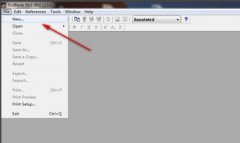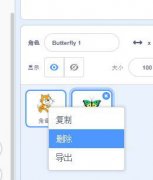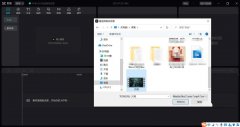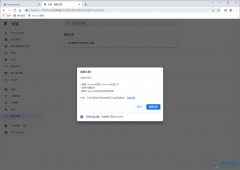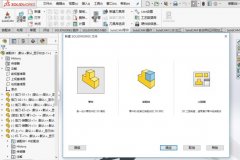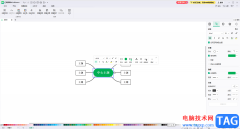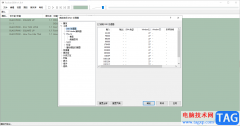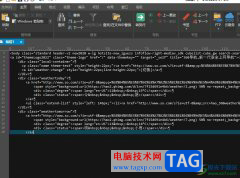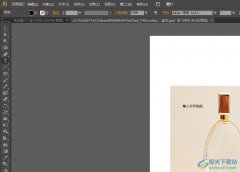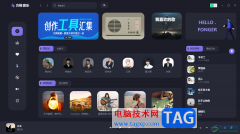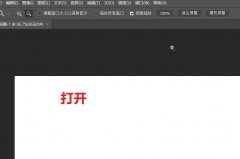谷歌浏览器是一款非常受欢迎的软件,在其中我们有时候会将经常访问的网页添加快捷方式到谷歌首页,如果后续我们不再需要某个快捷方式,也可以轻松进行删除。那小伙伴们知道谷歌浏览器中如何移除首页的快捷方式吗,其实移除方法是非常简单的。我们只需要将鼠标悬停到快捷图标上,点击出现的三个点图标后,在子选项中点击“移除”按钮就可以轻松实现想要的移除效果了。操作起来其实是非常简单的,小伙伴们可以打开自己的软件一起动手操作起来。接下来,小编就来和小伙伴们分享具体的操作步骤了,有需要或者是有兴趣了解的小伙伴们快来和小编一起往下看看吧!
操作步骤
第一步:双击打开谷歌浏览器进入首页,可以看到首页有一些网站的快捷图标;
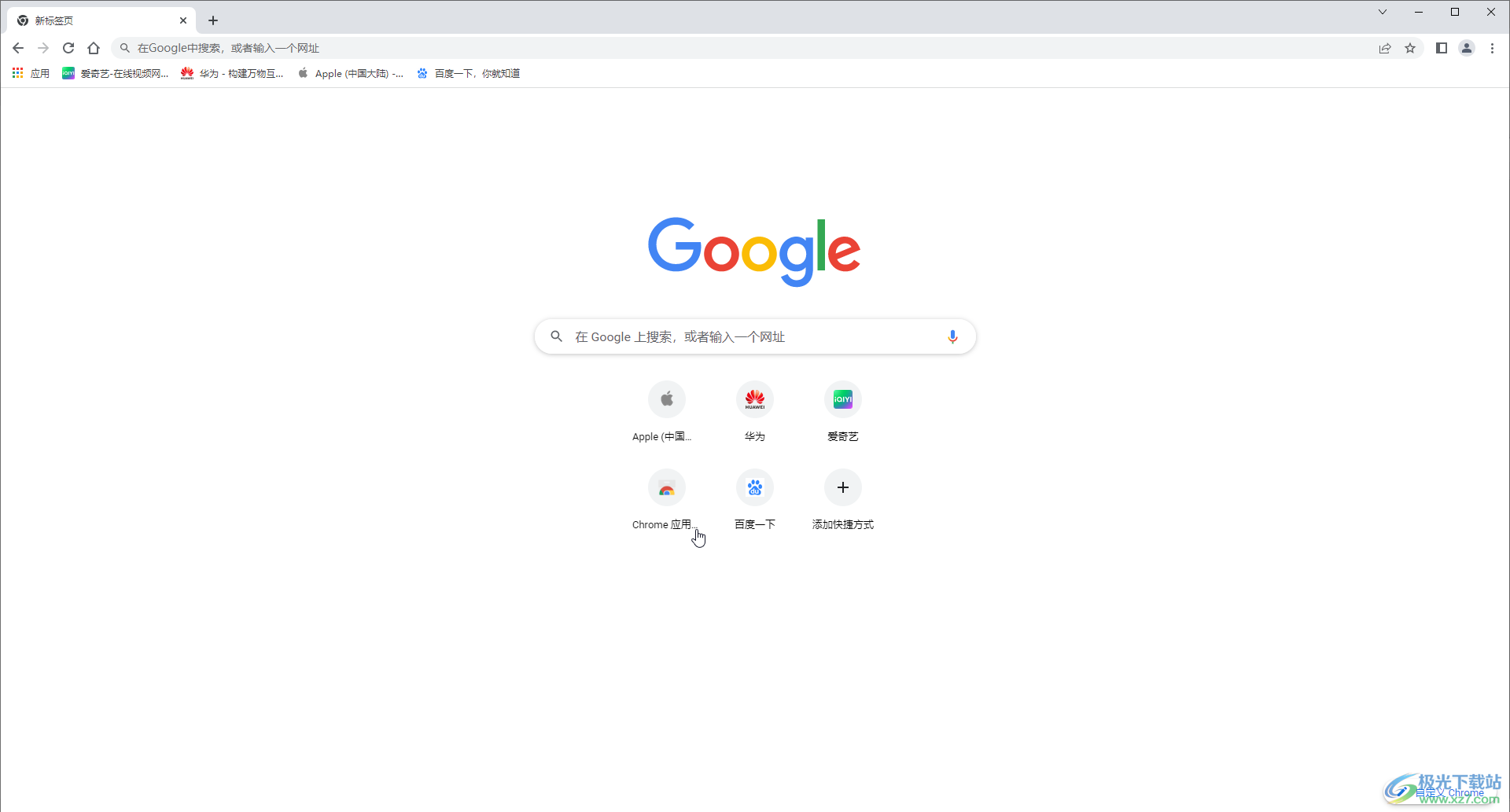
第二步:将鼠标悬停到需要删除的快捷图标上,点击出现的三个点图标;
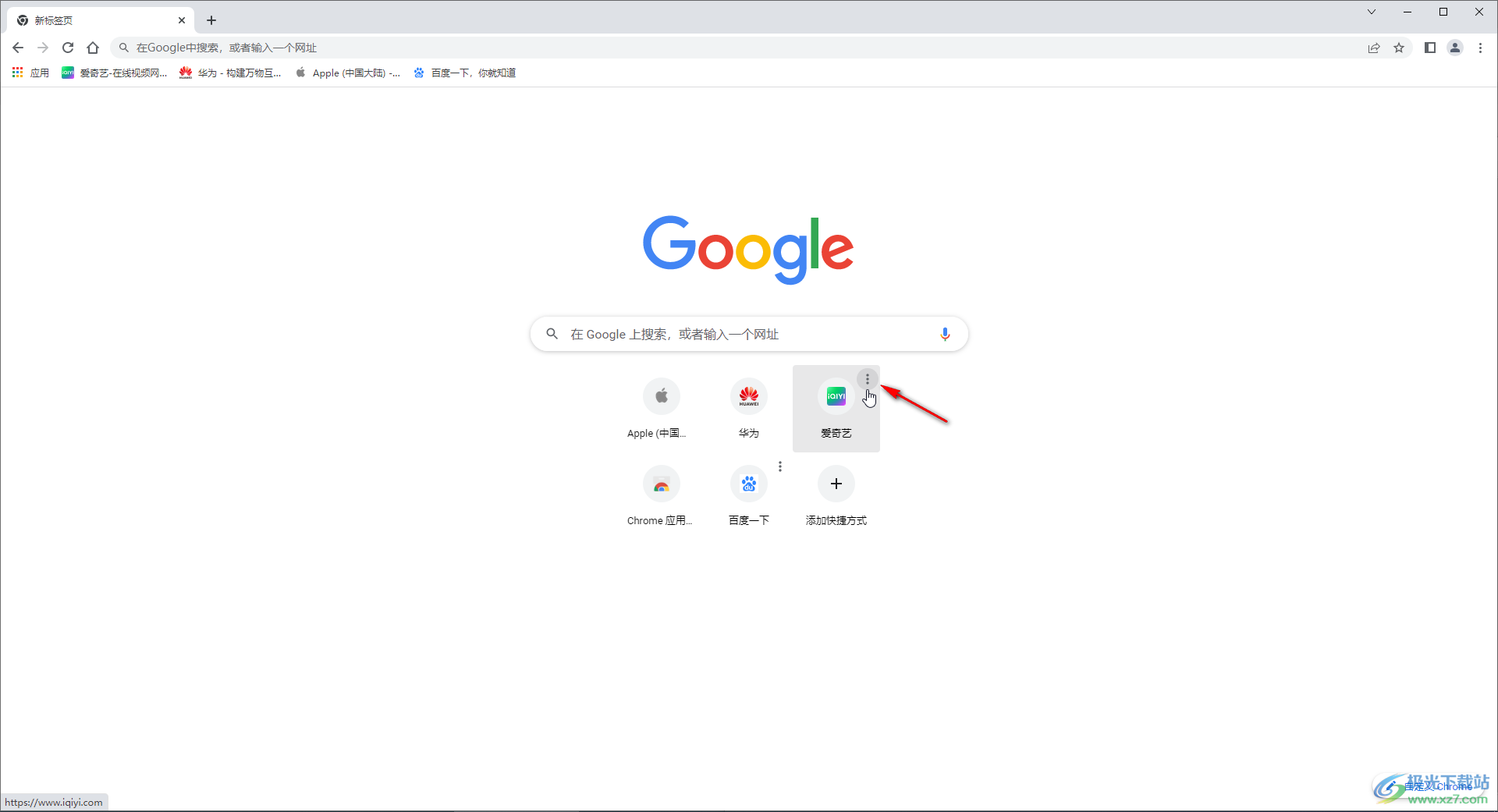
第三步:在展开的选项中点击“移除”;
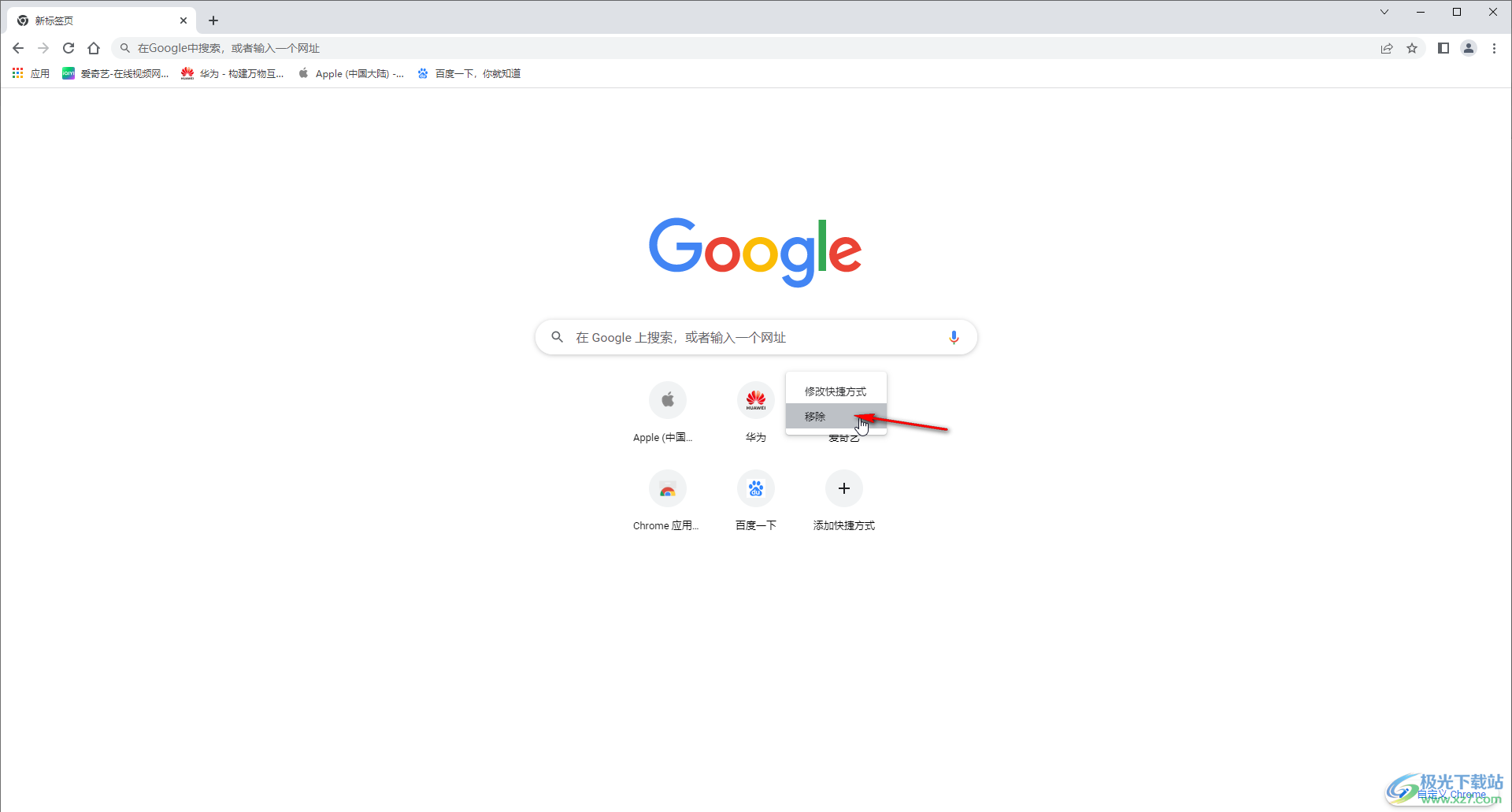
第四步:就可以看到成功删除了相应的快捷方式,在左下方可以看到提示信息,如果是误操作,可以点击撤销进行恢复;
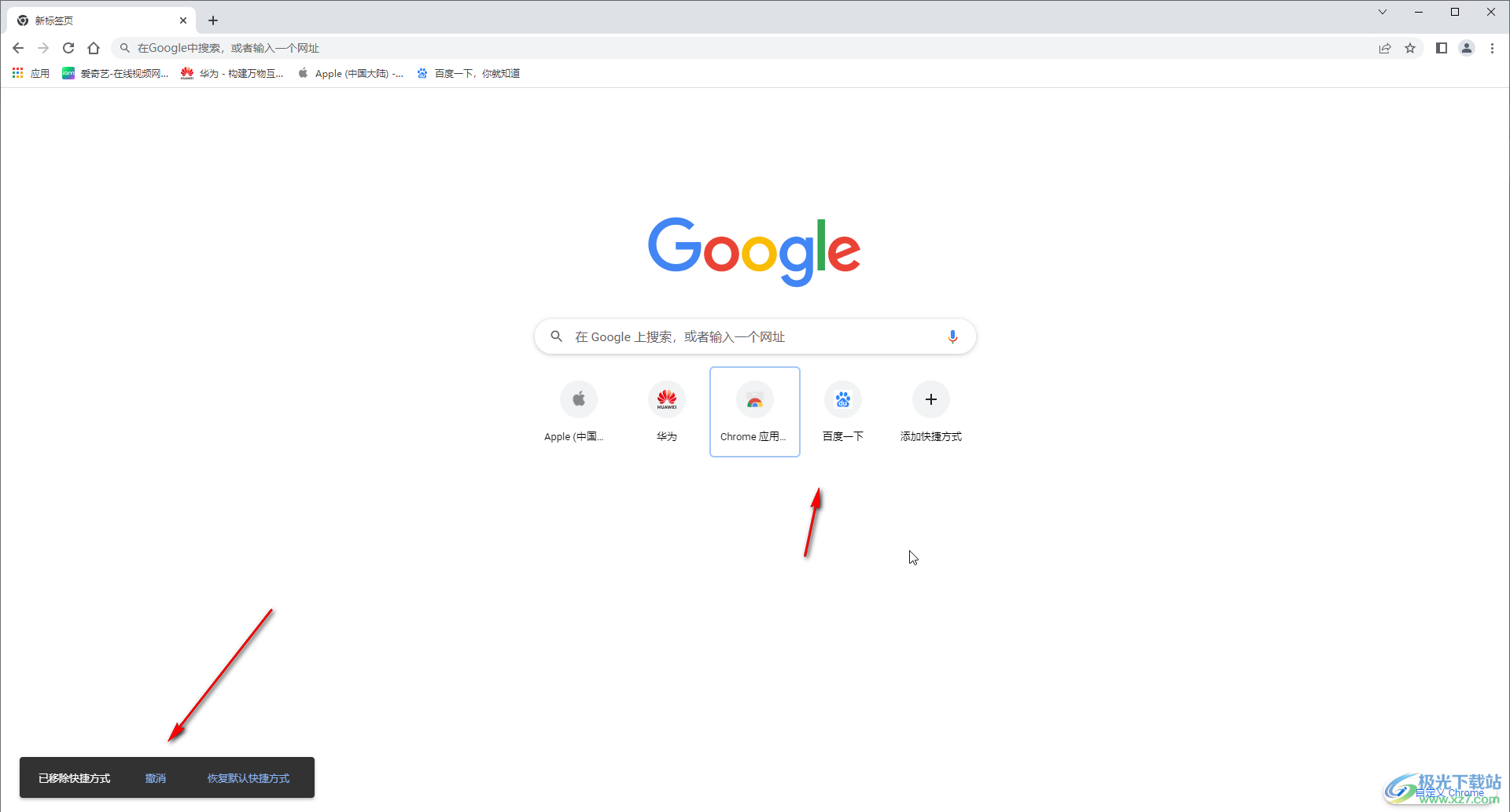
第五步:点击“添加快捷方式”按钮还可以在打开的窗口中添加想要的网页快捷方式。
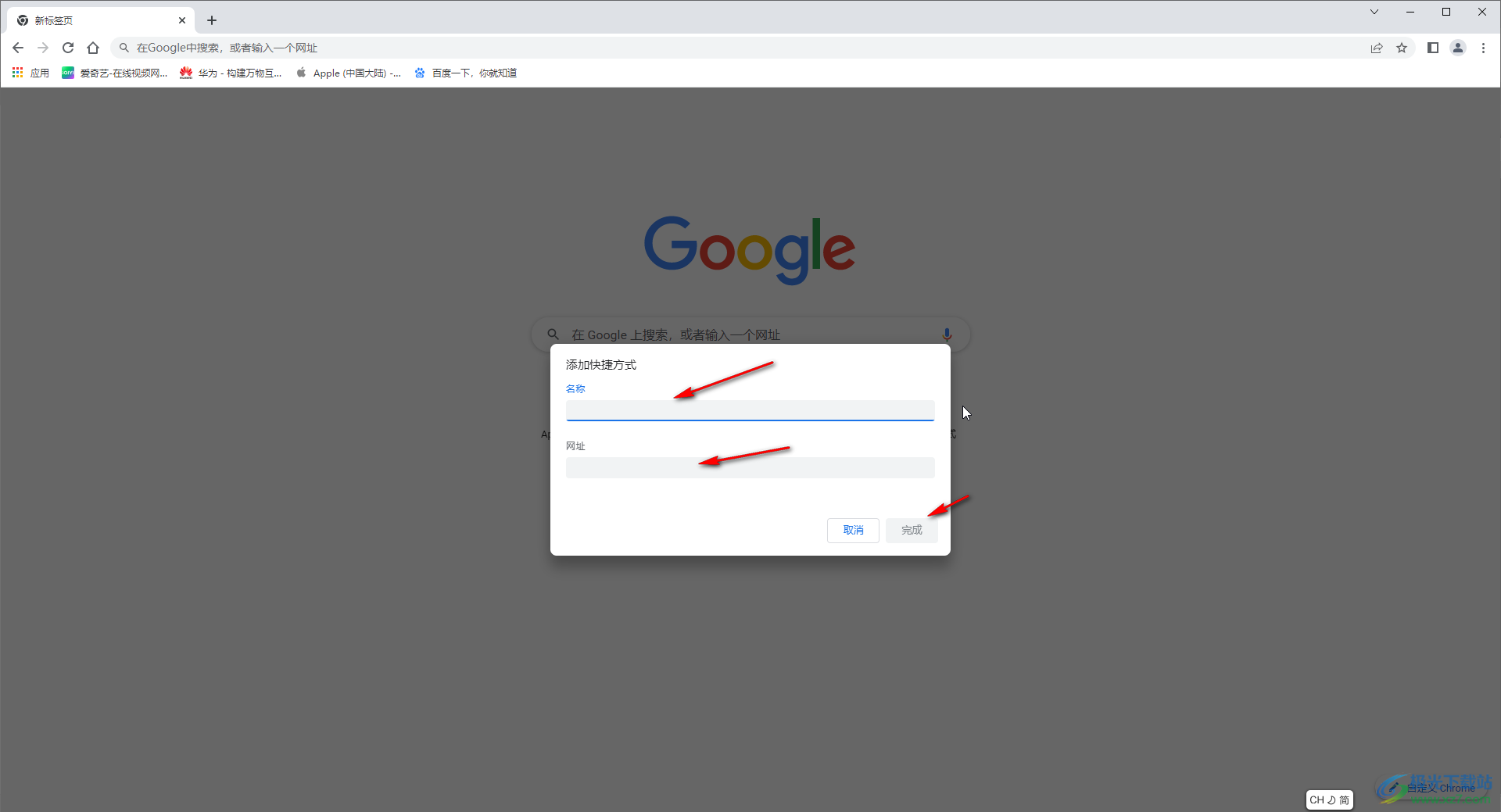
以上就是谷歌浏览器中移除首页的快捷方式的方法教程的全部内容了。有的小伙伴们的谷歌浏览器设置的是经常访问的网页会自动在首页添加快捷方式。